- 联系我们
- duidaima.com 版权声明
- 闽ICP备2020021581号
-
 闽公网安备 35020302035485号
闽公网安备 35020302035485号
 闽公网安备 35020302035485号
闽公网安备 35020302035485号

open ~/Library/Developer/Xcode/Archives然后可以看到,这个文件夹下是按照日期来分类的,可以都删掉,也可以选择把日期较老的部分删掉。
文件位置为:~/Library/Developer/Xcode/DerivedData3、删除设备支持文件
~/Library/Developer/CoreSimulator/Devices
在这个文件夹中,每个模拟器对应一个文件夹,其中有一个 device.plist 文件可以打开看到当前这个模拟器的信息:
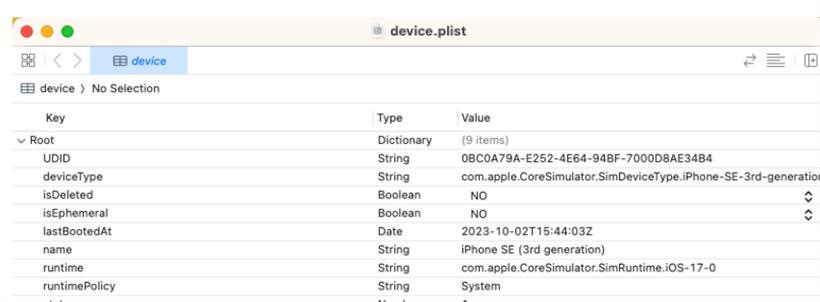
5、删除模拟器的缓存文件
除了模拟器本身,在运行项目时模拟器还会产生一份缓存文件。~/Library/Developer/CoreSimulator/Caches6、删除 SwiftUI 预览数据
~/Library/Developer/Xcode/UserData/Previews如果不确定哪部分需要删,哪部分不需要删,也可以通过 Xcode 提供的命令行来删除:
xcrun simctl --set previews delete unavailable7、删除 playground 缓存
~/Library/Developer/XCPGDevices成果